Criar uma área de trabalho do Azure Machine Learning
Para obter acesso a um espaço de trabalho do Azure Machine Learning, primeiro você precisa criar o serviço Azure Machine Learning em sua assinatura do Azure. O espaço de trabalho é um local central onde você pode trabalhar com todos os recursos e ativos disponíveis para treinar e implantar modelos de aprendizado de máquina. Para reprodutibilidade, o espaço de trabalho armazena um histórico de todos os trabalhos de treinamento, incluindo logs, métricas, saídas e um instantâneo do seu código.
Compreender o serviço Azure Machine Learning
Para criar um serviço de Aprendizado de Máquina do Azure, você precisa:
- Obtenha acesso ao Azure, por exemplo, através do portal do Azure.
- Entre para obter acesso a uma assinatura do Azure.
- Crie um grupo de recursos na sua subscrição.
- Crie um serviço do Azure Machine Learning para criar um espaço de trabalho.
Quando um espaço de trabalho é provisionado, o Azure cria automaticamente outros recursos do Azure dentro do mesmo grupo de recursos para dar suporte ao espaço de trabalho:
- Conta de Armazenamento do Azure: para armazenar arquivos e blocos de anotações usados no espaço de trabalho e para armazenar metadados de trabalhos e modelos.
- Azure Key Vault: para gerenciar segredos com segurança, como chaves de autenticação e credenciais usadas pelo espaço de trabalho.
- Application Insights: para monitorar serviços preditivos no espaço de trabalho.
- Azure Container Registry: Criado quando necessário para armazenar imagens para ambientes do Azure Machine Learning.
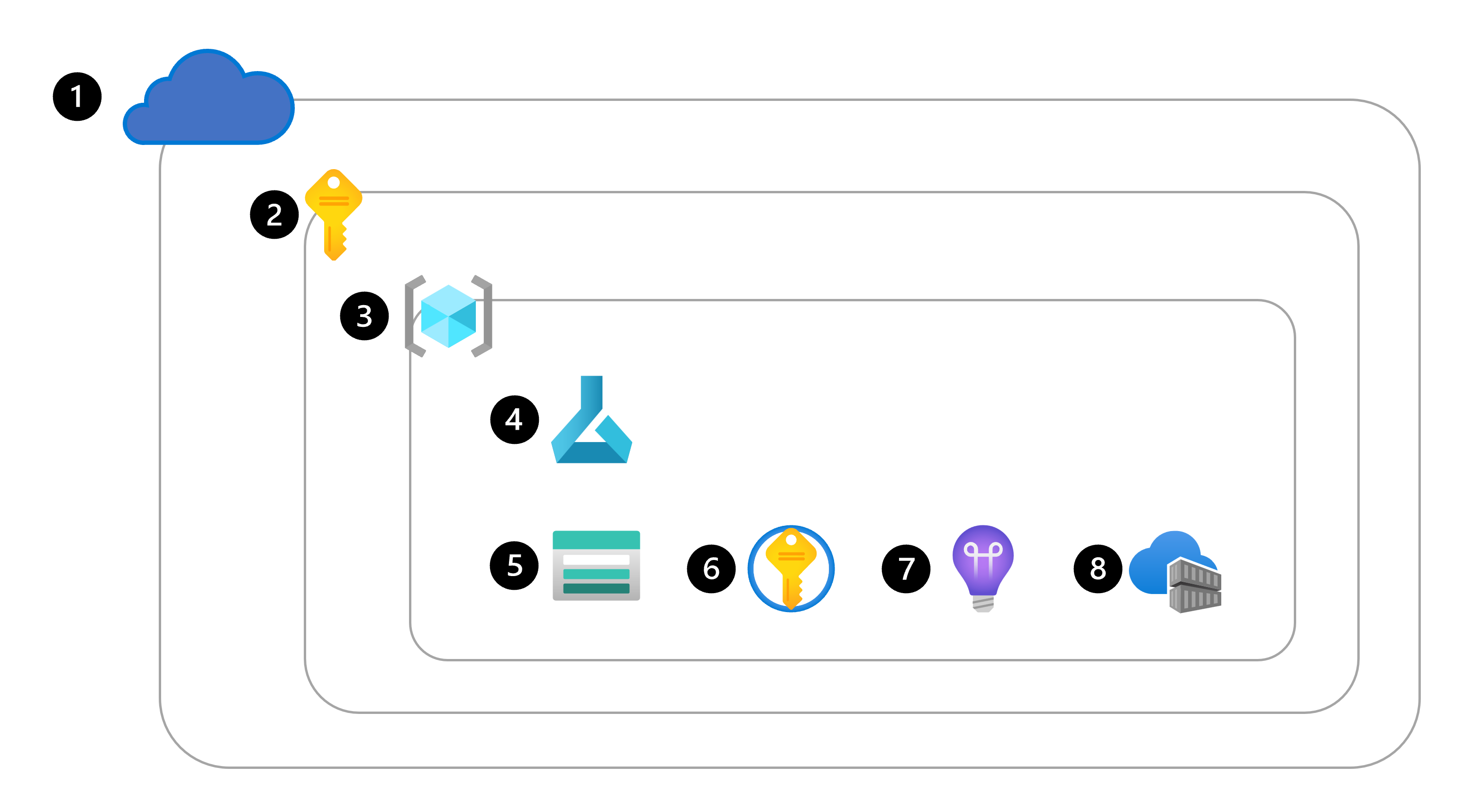
Crie a área de trabalho
Você pode criar um espaço de trabalho do Azure Machine Learning de qualquer uma das seguintes maneiras:
- Use a interface do usuário no portal do Azure para criar um serviço do Azure Machine Learning.
- Crie um modelo do Azure Resource Manager (ARM). Saiba como usar um modelo ARM para criar um espaço de trabalho.
- Use a CLI (Interface de Linha de Comando) do Azure com a extensão CLI do Azure Machine Learning. Saiba como criar o espaço de trabalho com a CLI v2.
- Use o SDK Python do Azure Machine Learning.
Por exemplo, o código a seguir usa o SDK do Python para criar um espaço de trabalho chamado mlw-example:
from azure.ai.ml.entities import Workspace
workspace_name = "mlw-example"
ws_basic = Workspace(
name=workspace_name,
location="eastus",
display_name="Basic workspace-example",
description="This example shows how to create a basic workspace",
)
ml_client.workspaces.begin_create(ws_basic)
Explore o espaço de trabalho no portal do Azure
A criação de um espaço de trabalho do Azure Machine Learning normalmente leva entre 5 e 10 minutos para ser concluída. Quando seu espaço de trabalho é criado, você pode selecioná-lo para exibir seus detalhes.
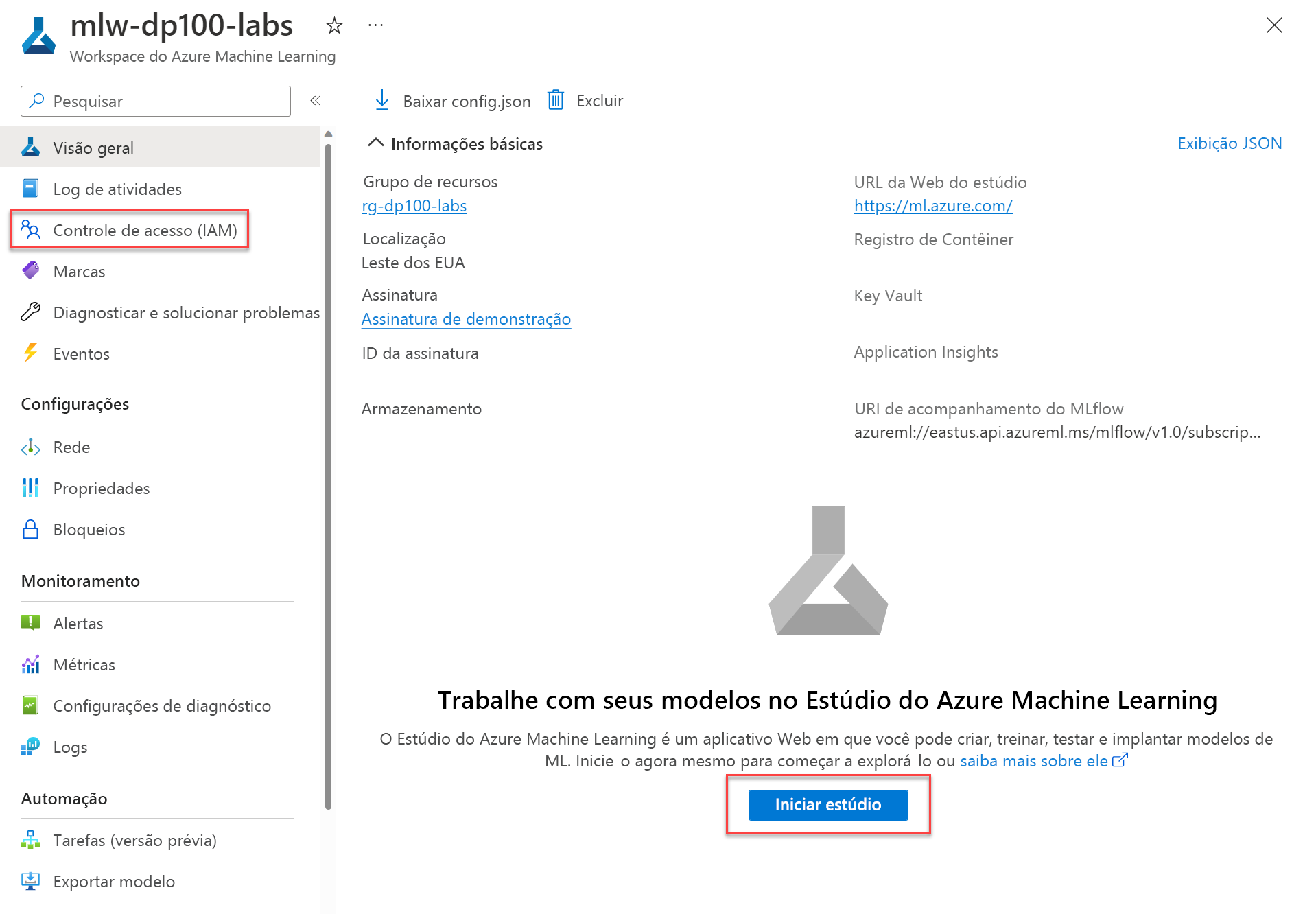
Na página Visão geral do espaço de trabalho do Azure Machine Learning no portal do Azure, você pode iniciar o estúdio do Azure Machine Learning. O estúdio do Azure Machine Learning é um portal Web e fornece uma interface fácil de usar para criar, gerenciar e usar recursos e ativos no espaço de trabalho.
No portal do Azure, você também pode conceder a outras pessoas acesso ao espaço de trabalho do Azure Machine Learning, usando o controle de acesso.
Dar acesso ao espaço de trabalho do Azure Machine Learning
Você pode conceder a usuários individuais ou equipes acesso ao espaço de trabalho do Azure Machine Learning. O acesso é concedido no Azure usando o controle de acesso baseado em função (RBAC), que você pode configurar na guia Controle de acesso do recurso ou grupo de recursos.
Na guia controle de acesso, você pode gerenciar permissões para restringir quais ações determinados usuários ou equipes podem executar. Por exemplo, você pode criar uma política que permita apenas que os usuários no grupo de administradores do Azure criem destinos de computação e armazenamentos de dados. Enquanto os usuários do grupo de cientistas de dados podem criar e executar trabalhos para treinar modelos e registrar modelos.
Há três funções internas gerais que você pode usar entre recursos e grupos de recursos para atribuir permissões a outros usuários:
- Proprietário: obtém acesso total a todos os recursos e pode conceder acesso a outras pessoas usando o controle de acesso.
- Colaborador: obtém acesso total a todos os recursos, mas não pode conceder acesso a outros.
- Leitor: só pode visualizar o recurso, mas não tem permissão para fazer alterações.
Além disso, o Azure Machine Learning tem funções internas específicas que você pode usar:
- AzureML Data Scientist: pode executar todas as ações no espaço de trabalho, exceto criar ou excluir recursos de computação ou editar as configurações do espaço de trabalho.
- AzureML Compute Operator: Tem permissão para criar, alterar e gerenciar o acesso aos recursos de computação em um espaço de trabalho.
Por fim, se as funções internas não estiverem atendendo às suas necessidades, você poderá criar uma função personalizada para atribuir permissões a outros usuários.
Gorjeta
Saiba mais sobre como gerenciar o acesso a um espaço de trabalho do Azure Machine Learning, incluindo a criação de funções personalizadas.
Organize seus espaços de trabalho
Inicialmente, você pode trabalhar apenas com um espaço de trabalho. No entanto, ao trabalhar em projetos de grande escala, você pode optar por usar vários espaços de trabalho.
Pode utilizar áreas de trabalho para agrupar recursos de machine learning com base em projetos, ambientes de implementação (por exemplo, de teste e produção) e equipas, ou com base noutro princípio de organização.
Gorjeta
Saiba mais sobre como organizar espaços de trabalho do Azure Machine Learning para um ambiente empresarial.